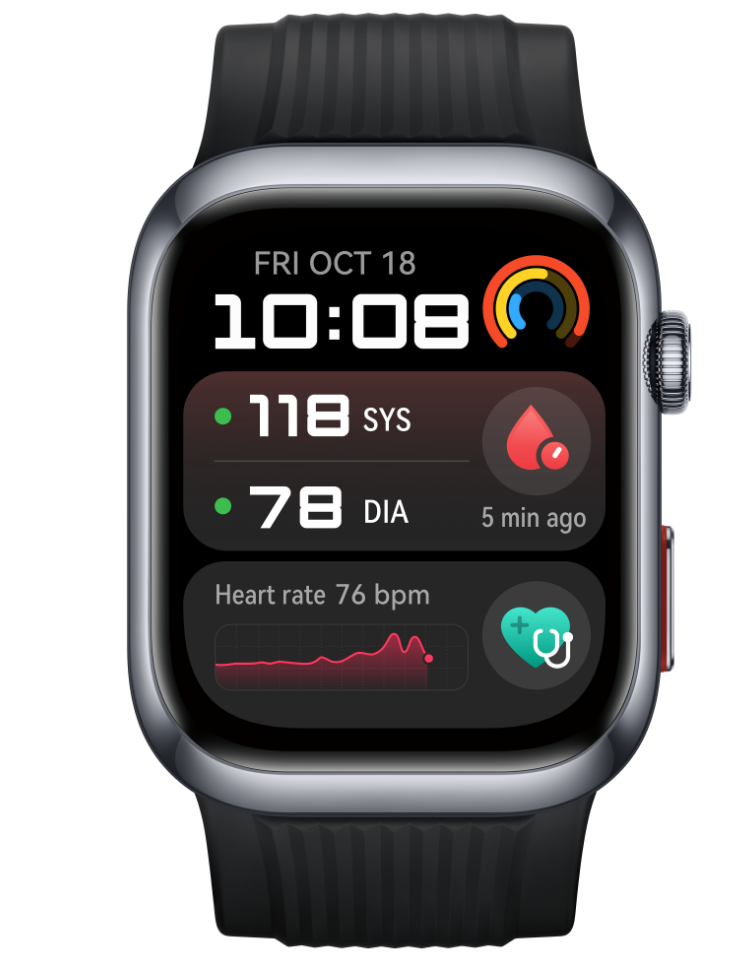Bruke Microsoft Family Safety-funksjonen til Windows 11 for å styre barns Internett-tilgangstid og angi innholdsbegrensninger
Gjeldende produkter:
PC,Desktop
Gjeldende produkter:
| Bruke Microsoft Family Safety-funksjonen til Windows 11 for å styre barns Internett-tilgangstid og angi innholdsbegrensninger |
Disse begrensningene gjelder kun apper og spill lastet ned fra Microsoft Store. Apper og spill lastet ned fra andre tredjepartskanaler, som nettsider, vil kanskje ikke være begrenset.
- Logg inn på systemet med en Microsoft-konto, trykk på Win + I for å åpne Innstillinger-vinduet, og gå til Kontoer > Familie og andre brukere.
På Kontoer-skjermen, hvis du logger på med en lokal konto (vises som en lokal konto under kontonavnet), gå til Kontoinformasjon > Logg på med en Microsoft-konto, og følg skjermmeldingene for å bytte til Microsoft-kontoen.

- Klikk på Legg til kontoer ved siden av Legg til andre brukere.

- Klikk på Opprett en bruker for PC-en.
Hvis barnet ditt allerede har en Microsoft-konto, angi hans/hennes e-postadresse og følg skjermmeldingene. Når du har lagt til ditt barns konto, gå til trinn 5.

- Angi e-postadresse, passord, navn og fødselsdato når du blir bedt om det.





- På Innstillinger-skjermen kan du se barnekontoen som nylig er lagt til og klikke på Administrer familieinnstillinger eller slett konto.

- Microsofts offisielle nettsted vises. Klikk på Logg inn på Microsoft Family Safety, og følg skjermmeldingene for å logge på Microsoft-voksenkontoen din. (Merknad: Kontoen du logget på her er ikke barnekontoen du akkurat oppga, men Microsoft-voksenkontoen du logget inn på i begynnelsen.)

- Under barnekontoen du akkurat la til klikker du på Mer-ikonet og velger Gå til oversikt.

For å finne ut mer om funksjonstillatelsene til familiekontoen din klikker du læreprogramvideoen under Din funksjon.

- På Oversikt-skjermen kan du velge alternativer som skjermtid og innholdsvelger for å konfigurere ditt barns konto.

- Når du er ferdig med å konfigurere barnekontoen, kan du gi kontoen og passordet til barnet ditt. Når datamaskinen er slått på, logger du inn på datamaskinen med barnekontoen.
Takk for tilbakemeldingen din.